Изменение названий носителей
Измените имя бумаги, отображаемое на панели управления и в драйвере принтера.
 Внимание!
Внимание!
-
Не выключайте принтер и не печатайте ничего, пока программа обменивается информацией с принтером.
Не добавляйте и не изменяйте информацию о носителе, зарегистрированную на принтере, на другом компьютере во время добавления или изменения этой информации.
-
Рекомендуем заранее создавать резервную копию информации о носителе перед редактированием информации о носителе.
Инструкции по выполнению резервного копирования информации о носителе см. в разделе "Резервное копирование информации о носителе для базового принтера" в "Копирование информации о носителе с базового принтера на другой принтер".
 Примечание.
Примечание.
-
Если необходимо применить ту же информацию о носителе к другому принтеру, сделайте другой принтер базовым принтером, а затем измените или скопируйте информацию о носителе.
-
Выберите бумагу, имя которой необходимо изменить.
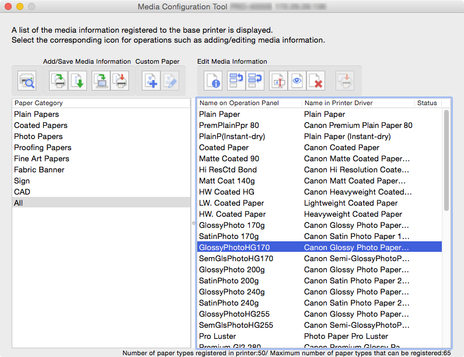
-
Нажмите
 (Изменить название бумаги) в группе кнопок Изм.инф.о нос. (Edit Media Information).
(Изменить название бумаги) в группе кнопок Изм.инф.о нос. (Edit Media Information).Откроется диалоговое окно Изменить название бумаги (Change Paper Name).
-
Измените Имя на панели управления (Name on Operation Panel) и Имя в драйвере принтера (Name in Printer Driver), а затем нажмите кнопку OK.
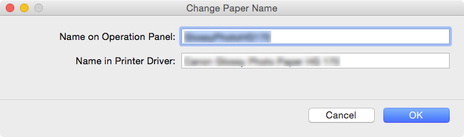
 Примечание.
Примечание.-
Символы, которые можно вводить для параметров Имя в драйвере принтера (Name in Printer Driver) и Имя на панели управления (Name on Operation Panel), указаны ниже.
алфавитно-цифровые символы, пробел, "-", ".", "_", "(", ")", "+", "%", ",", "/", ”[“, “]”
-
В параметре Имя на панели управления (Name on Operation Panel) можно указать до 10 двухбайтовых символов и до 20 однобайтовых символов.
-
В параметре Имя в драйвере принтера (Name in Printer Driver) можно указать до 32 символов или 80-байтовое имя.
-
Если выбранный носитель является специальной бумагой, можно изменить Назв. бум (англ) (Paper Name (English)).
В параметре Назв. бум (англ) (Paper Name (English)) можно указать до 20 однобайтовых символов.
-
Нельзя изменить название бумаги на название, под которым уже зарегистрирована бумага в стандартном принтере.
-
-
Нажмите
 (Применить правки) в группе кнопок Изм.инф.о нос. (Edit Media Information).
(Применить правки) в группе кнопок Изм.инф.о нос. (Edit Media Information). -
Нажмите кнопку OK.
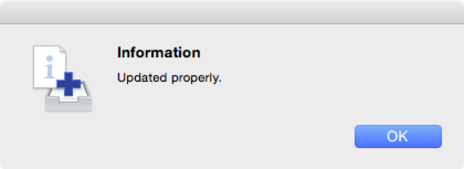
Информация о носителе обновлена на панели управления.
 Внимание!
Внимание!-
Чтобы применить информацию о носителе к драйверу принтера, необходимо обновить информацию о носителе в драйвере принтера.
Подробнее см. в разделе "Обновление сведений о носителе в драйвере принтера" для вашей модели принтера на главном экране онлайн-руководства.
-

